Ko pišete daljši dokument (če ne prej; ko pišete diplomsko nalogo), se srečate s »problemom« citiranja in navajanja virov. Ker je intelektualna lastnina zelo zmuzljiv pojem so na fakultetah na citiranje in navajanje literature še posebej pozorni.
V svetu obstaja več pravil, kako navajamo vire a ideja je vedno enaka: Vir je potrebno navesti tako, da ga kdorkoli nedvoumno lahko najde! Naj se sliši to še tako osnovnošolsko, pa vendar je res. Vir je torej potrebno zapisati tako, da ga lahko na podlagi omenjenih informacij kdorkoli najde.
Svet je velik in vsem ljudem na svetu ni nujno takoj jasno, kaj je priimek in kaj ime, kaj je naslov knjige in kaj naizv založbe, kaj je naslov članka in kaj naslov revije… Zaradi naštetega torej obstaja več načinov oz. pravil podajanja literature, zato, da lahko vsakdo iskano knjigo /članek /spletni naslov ipd. takoj najde.
Kot že omenjeno, je standardov več a neglede na konkreten standard je osnovna ideja popolnoma enaka. V tekstu, na nek način, označimo citat, da lahko v seznamu literature najdemo ustrezno knjigo iz katere je citat vzet.
Diplomske naloge na naših fakultetah večinoma uporabljajo sistem APA, kjer ob citatu v oklepaju navedemo priimek avtorja in letnico, v seznamu litarature pa potem navajamo priimek, ime, letnico, naslov, kraj in založbo.
Primer citata
… v tekstu napišemo …
Če jih ne moreš osupniti z bistrostjo, jih zbegaj z neumnostjo. (Patterson, 2007)
… in v seznamu literature dopišemo …
Patterson, J. (2007). V pajkovi mreži. Ljubljana: Mladinska knjiga.
Kako nam pomaga Word?
Word nam od različice 2007 dalje zna pri omenjenem problemu priskočiti na pomoč. Vse kar mu moramo vnesti je seznam literature (seveda ga gradimo sproti) in potem:
- ko želimo citat iz seznama knjig samo izberemo knjigo in Word bo takoj vstavil oznako citata v izbranem standardu,
- ko želimo seznam literature, izberemo opcijo vstavljanja literature in Word ustvari seznam v izbranem standardu
Ob vsem tem pa si Word vso našo vpisano literaturo shrani in jo lahko uporabljamo tudi v drugih dokumentih…
Vstavljanje citata
Ko torej prepišete nek citat iz literature v vaš dokument, ga je potrebno ustrezno označiti. To storite preprosto tako, da se postavite na zavihek ‘Sklici’. Na omenjenem zavihku vas čaka oddelek ‘Citati in bibliografija’, kjer izberete opcijo ‘Vstavi citat’:
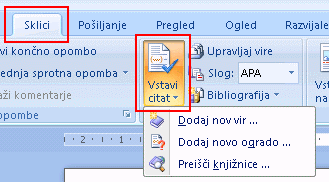
V kolikor ste kakšen vir (knjiga, revija, …) že vstavili vam ga Word prikaže in ga lahko kar kliknete, sicer pa morate pač vnesti podatke o viru.
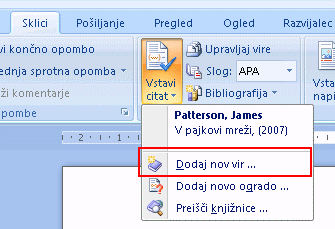
Vnos podatkov o viru
V menuju opcije ‘Vstavi citat’ se nahaja tudi podopcija ‘Dodaj nov vir’, preko katere vnesete nov vir. Ko opcijo izberete vam Word odpre novo okno, kjer imate pripravljena polja katerih pomeni je povsem evidenten in ga ne bom podrobneje opisoval ;).
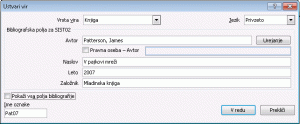
Na ta način torej gradite seznam virov in ko jih potrebujete lahko citate hitro in preprosto vstavite v dokument.
Vstavljanje seznama virov (bibliografija)
Ko imate enkrat vire vnešene jih z izbiro opcije Bibliografija preprosto vstavite v dokument.
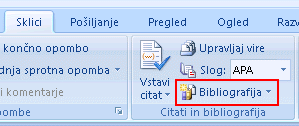
Spreminjanje sistema oz. pravil
Kot rečene se v Sloveniji največkrat uporablja sistem APA, če pa potrebujete drugega, ga preprosto izberite in izgled bibliografije se bo takoj spremenil – Wau! 🙂
Zasledil sem, da nekatere fakultete (npr. Fakulteta za Upravo; http://www.fu.uni-lj.si/pravilniki/DipMag%20Navodila26012011.pdf) zahtevajo pri bibliografiji navajanje avtorja s polnim priimkom in IMENOM. Word 2007, APA način, pa nam ponuja priimek in samo prvo črko imena.
Je to kako rešljivo ?
Hvala!!!
Lp, Uroš
Pozdravljeni,
Pravzaprav kaj veliko ne morete narediti, saj so vse oblike predpisane vnaprej in vaše ni med njimi. Dobro, resnici na ljubo rešitev obstaja, saj so vse oblike, ki jih Word uporablja dosegljive preko nastavitev, ki se nahajajo v mapi C:\Program Files\Microsoft Office\Office12\Bibliography\Style…
Kje je torej “problem”… V kolikor niste dober programer vam tiste datoteke tam ne bodo kaj veliko pomagale…
Preprostejša rešitev pa bi bila… Zaukažete Wordu, da izpiše obliko, ki je najbolj podobna vaši. Prekopirate jo v drug urejevalnik, popravite in kopirate nazaj 😉
Zdravo,
Jaz imam pa problem ker pri nas zahtevajo vstavljanje citatov tako da je v tekstu označena številka citata v oglatem oklepaju npr.: [1], [2],… standard ISO 690 sicer omoogča vendar vstavlja v običajne oklepaje!
Kdo ve kako se to spremeni v oglate oklepaje?
Pozdravljeni,
Tako kot sem odgovoril že zgoraj. V kolikor nobeden od vgrajenih stilov ne ustreza, je najlažje popraviti najbližjega in to je v vašem primeru ISO 690.
Odpreti morate torej ustrezno XML datoteko in jo popraviti. Pri tem pa naletite vsaj na dve problema:
1. To morate znati (če ne znate, vam lahko naredim jaz – info@matjazev.net)
2. Sprememba bo veljala samo na vašem računalniku oz. na računalniku, kjer ste izvedli spremembo.
Evo rešitev problema:
http://bibword.codeplex.com/releases/view/14646